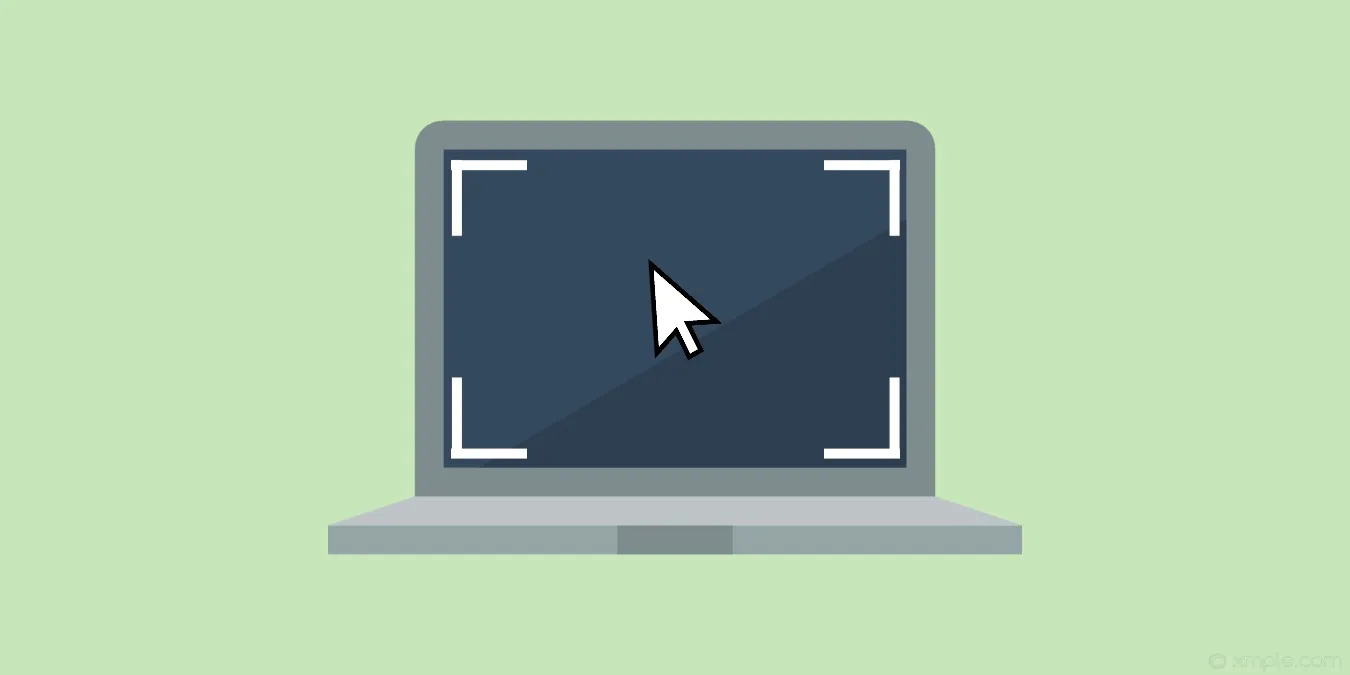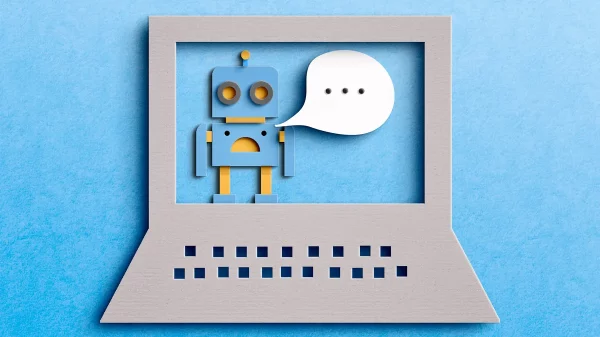Jakarta, Unbox.id – Screenshot atau tangkapan layar adalah sebuah cara untuk dapat mengambil, menyimpan, atau menangkap tampilan pada layar.
Kini fitur Screenshot tersedia di berbagai perangkat mulai dari smartphone hingga laptop. Lewat teknologi ini pengguna dapat memperoleh banyak manfaat dalam berbagai aspek. Misalnya, di dunia pendidikan Anda bisa menangkap slide PowerPoint ketika dosen atau guru sedang melakukan presentasi secara online.
Baca juga: ASUS Zenbook 14X OLED, Laptop Premium Dan Powerful
Adapun di segi hiburan Anda juga dapat menangkap adegan video maupun film yang menurut Anda lucu, sedih atau bahkan mendeskripsikan situasi hati. Selain itu, Screenshot juga bisa dijadikan sebuah bukti proses pembayaran lewat internet banking dan masih banyak lagi manfaat dari fitur canggih ini.
Lalu, bagaimana cara kita untuk menangkap layar di laptop khususnya pada merek ASUS? Berikut adalah 3 cara untuk screenschot pada laptop ASUS.
Menekan Kombinasi Tombol FN/CTRL + PrtSc

Screenshot (sumber: nerdschalk.com)
Langkah ini sangat mudah diterapkan dan terbilang cepat untuk dilakukan bagi siapa saja pemilik laptop ASUS. Kunci utamanya adalah keyboard pada laptop ASUS milikmu harus berfungsi atau berjalan sebagaimana mestinya. Berikut adalah beberapa Langkahnya:
- Buka konten yang ingin Anda Screenshot.
- Selanjutnya tekan secara bersamaan tombol FN/CTRL+ Prt Sc Sysrq.
- Maka secara otomatis konten pada layar sudah tersalin.
- Tahap berikutnya, Anda bisa membuka aplikasi Paint, Ms Word, Ms Powerpoint atau lainnya untuk meletakkan hasil tangkapan layar.
- Selepas aplikasi Paint terbuka, silakan untuk menekan tombol CTRL + V secara bersamaan. Dalam hitungan detik hasil tangkapan layar akan muncul.
- Berikutnya Anda tinggal simpan dengan menekan tombol CTRL + S dan memilih format yang diinginkan seperti PNG atau JPG.
Menggunakan Aplikasi Snipping Tool

Snipping Tool (sumber: webwereld.nl)
Bila cara di atas belum bisa Anda lakukan, Anda bisa menggunakan aplikasi bawaan dari sistem operasi Windows yakni bernama Snipping Tool. Metode ini tidak kalah mudah untuk diikuti, berikut adalah beberapa langkahnya:
- Buka terlebih dahulu aplikasi Snipping Tool
- Pada halaman Snipping Tool Anda akan bertemu dengan beberapa menu mulai dari New, Mode, Delay, Cancel, dan Options.
- Pada menu Mode Anda akan diberikan beberapa pilihan antara lain Free-form Snip, Rectangular Snip, Window Snip, dan Full Screen Snip.
- Pilihlah salah satu, misalnya Rectangular Snip, dapat menangkap konten sesuai yang diinginkan.
- Lalu, tekanlah menu New.
- Dalam fitur ini Anda dapat mengelola dan menunda tangkapan layar selama satu sampai lima detik.
- Untuk menyimpan hasil tangkapan layar, Anda tinggal menekan CTRL + S pada keyboard laptop ASUS secara bersamaan.
Menggunakan Software Lightshot

Lightshot (sumber: snippingtools.com)
Selain menggunakan metode di atas, Anda juga bisa melakukan Screenshot dengan menggunakan software pihak ketiga bernama Lightshot. Software Lightshot ini merupakan salah satu alat atau penangkapan layar yang dapat menyimpan gambar ke sebuah cakram kertas atau langsung menggunggahnya ke internet. Berikut adalah beberapa langkahnya:
- Unduh dan pasang dengan unduh software Lighshot pada laptop Anda.
- Tentukan konten atau layar mana yang akan di-screenshot.
- Buka Lightshot, yang ikonnya berada di pojok kanan bawah layar laptop ASUS berbentuk seperti bulu hewan berwarna ungu.
- Secara otomatis layar laptop ASUS akan berubah menjadi keabuan yang menandakan Anda sudah mulai dapat melakukan Screenshot layar atau konten.
- Berikutnya, Anda juga bisa mengedit hasil tangkapan layar tersebut dengan fitur-fitur yang tersdia pada software tersebut, seperti menambahkan tulisan, membuat kotak, menambahkan panah, dan lain-lain.
- Terakhir Anda bisa menyimpannya dan menentukan format file mulai dari PNG, JPEG, dan BNP.
Baca juga: ExpertBook B5 Flip Laptop Asus Paling Cocok Untuk Pebisnis
Berikut tadi adalah 3 metode yang dapat Anda lakukan untuk melakukan Screenshot atau tangkap layar pada laptop ASUS. Anda dapat memilih salah satu dari metode di atas antara lain yang menurut Anda paling mudah dan nyaman untuk Anda lakukan.
Sumber: dari berbagai sumber
Foto: maketecheasier.com, snippingtools.com, webwereld.nl, nerdschalk.com
Karya yang dimuat ini adalah tanggungjawab penulis seperti tertera, tidak menjadi bagian tanggungjawab redaksi unbox.id.